如何使用PicsArt生成动态图 使用PicsArt生成动态图的方法
更新日期:2023-09-23 08:56:18
来源:系统之家
手机扫码继续观看

如何使用PicsArt生成动态图?PicsArt是一款图片编辑软件,用户可以使用其对图片进行编辑优化。想要使用PicsArt生成动态图,具体该怎么操作?下面就是使用PicsArt生成动态图的方法,一起来看一下。
1、第一步:进入到软件的首页之后,第一步就是点击底端的“+”按钮,然后从手机本地选中照片素材打开编辑页面,找到其中的“画”功能。(如下图所示:)
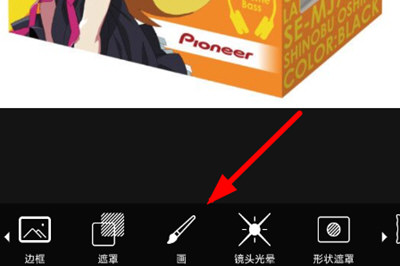
2、第二步:然后在绘画的界面里,我们可以通过右下角按钮添加图层,将手机本地的gif照片素材导入其中进行覆盖。(如下图所示:)
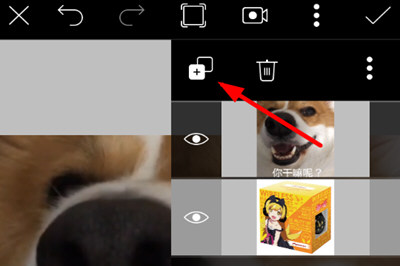
3、第三步:除此之外,我们还可以尝试手动绘制或者添加贴纸,确认gif图片素材添加完毕后,再点击上方的按钮就可以“上传gif”图片了。(如下图所示:)
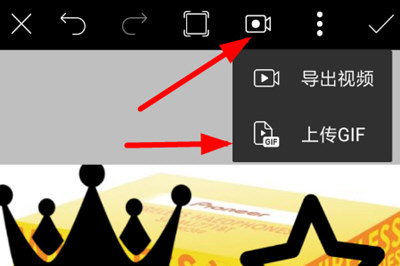
上面就是使用PicsArt生成动态图的方法,大家学会了吗?更多相关教程,请继续关注系统之家。
该文章是否有帮助到您?
常见问题
- monterey12.1正式版无法检测更新详情0次
- zui13更新计划详细介绍0次
- 优麒麟u盘安装详细教程0次
- 优麒麟和银河麒麟区别详细介绍0次
- monterey屏幕镜像使用教程0次
- monterey关闭sip教程0次
- 优麒麟操作系统详细评测0次
- monterey支持多设备互动吗详情0次
- 优麒麟中文设置教程0次
- monterey和bigsur区别详细介绍0次
系统下载排行
周
月
其他人正在下载
更多
安卓下载
更多
手机上观看
![]() 扫码手机上观看
扫码手机上观看
下一个:
U盘重装视频












